Nisu sve tastature iste, bilo da su fizičke ili virtuelne. Fizičke tastature se razlikuju po rasporedu tastera i podržanim funkcijama. Na primer, Apple tastatura se znatno razlikuje od Windows tastature. Standardna tastatura ima namenski numerički deo, dok ga manje tastature izostavljaju radi kompaktnosti. Korisnici često koriste numeričke tastere iznad slova za unos brojeva i uglavnom im ne nedostaje numerička tastatura. Međutim, neke aplikacije zahtevaju upotrebu numeričke tastature, u kom slučaju možete iskoristiti AutoHotkey za njeno dodavanje.
Kada pritisnete taster na tastaturi, operativni sistem ga prepoznaje putem virtuelnog koda tastera. Svaki taster ima jedinstven kod koji zavisi od rasporeda tastature koji koristite. Ako želite da dodate numeričku tastaturu, potrebno je da operativni sistem „misli“ da taster koji pritisnete pripada namenskoj numeričkoj tastaturi.
Dodavanje Numeričke Tastature
Preuzmite i instalirajte AutoHotkey. Nakon instalacije, otvorite Notepad i u njega kopirajte sledeći tekst. Sačuvajte datoteku sa ekstenzijom AHK, na primer, numpad.ahk.
#If GetKeyState("CapsLock", "T")
1::Numpad1
2::Numpad2
3::Numpad3
4::Numpad4
5::Numpad5
6::Numpad6
7::Numpad7
8::Numpad8
9::Numpad9
0::Numpad0
Pokrenite ovu datoteku. Da biste simulirali pritisak na taster numeričke tastature, uključite Caps Lock. Kada je skripta aktivna, uključivanje Caps Lock-a ima isti efekat kao uključivanje Num Lock-a.
Kada pritisnete numeričke tastere iznad alfabetskih tastera, operativni sistem će ih prepoznati kao da pritiska tastere na pravoj numeričkoj tastaturi. Ovo možete testirati pomoću web aplikacije Keyboard Tester. Na snimku ekrana ispod, broj 2 je unet pritiskom na taster 2 na numeričkoj tastaturi, iako je u stvarnosti unet pritiskom na taster 2 u redu numeričkih tastera na vrhu tastature.
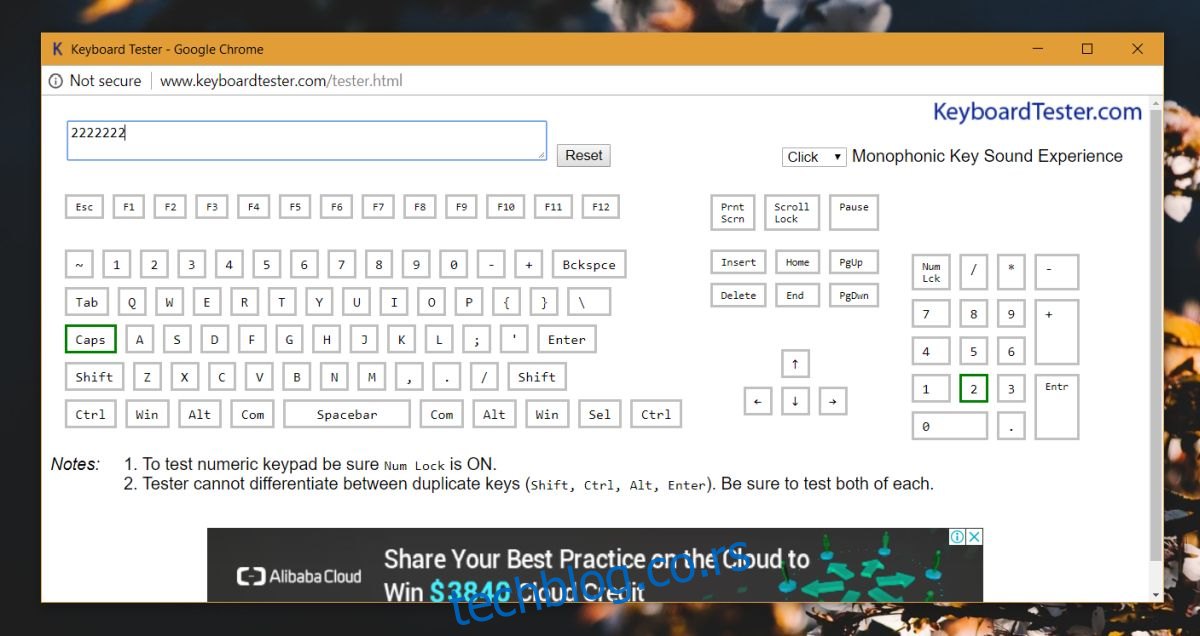
Ograničenja
Ova skripta funkcioniše samo za brojeve, a ne i za druge simbole ili tastere koji se nalaze na numeričkoj tastaturi. Ako pritisnete taster plus, minus ili kosu crtu, oni neće biti prepoznati kao odgovarajući tasteri sa numeričke tastature. Isto važi i za taster tačke, koji neće biti mapiran kao decimalni taster.
Ovaj pristup bi trebalo da radi u svim aplikacijama. Funkcioniše i u Windows 10 kada želite da pomerate kursor pomoću numeričkih tastera. Ako vam je potrebna numerička tastatura za prečice u igrama ili aplikacijama, ova jednostavna skripta može biti od pomoći. Možete, naravno, pronaći i aplikaciju koja će obavljati istu funkciju, ali ova skripta troši znatno manje resursa.
Ako vam je numerička tastatura potrebna samo za prečice, proverite da li imate precizan tačped i povežite prečicu na tastaturi sa određenim pokretom prevlačenja.